Що робити, якщо гальмує відео на YouTube
YouTube по праву вважається найпопулярнішим місцем для розміщення відеофайлів в світі. За деякими даними, компанія Google зібрала навколо свого дітища третину світу. Щохвилини на сервісі проглядається новий відеозапис. Виходячи з цього, можна припустити, що багато користувачів можуть зіткнутися з проблемою, коли ролик починає подвисать і всіляко гальмувати, та так, що його перегляд стає просто нестерпний. Саме про цю проблему і піде мова в статті.
зміст
Усуваємо проблему з відтворенням відео
Причин для подвисания відеозапису в момент відтворення досить багато, так само, як і способів їх вирішення. У даній статті ми спробували зібрати всі відомі в даний час методи вирішення, починаючи з найпростіших і закінчуючи складними, виконання яких не кожному «по зубах».
Причина 1: Слабке інтернет-з'єднання
Ніхто не стане заперечувати той факт, що через слабке або нестабільного інтернет-з'єднання ролики на Ютубі починають зависати із завидною періодичністю. Причому така тенденція буде помічена на всіх відео, що ви будете включати.
Причину такого явища, звичайно ж, в статті з'ясувати не вдасться, так як у кожного вона індивідуальна. Однак можна припустити, що з'єднання стає нестабільним через неполадки на стороні самого провайдера або ж надаються їм послуги просто залишають бажати кращого. У будь-якому випадку проконсультуйтеся з ним.
До слова, щоб упевнитися в тому, що відео лагает через погане з'єднання, ви можете перевірити швидкість інтернет-з'єднання на нашому сайті.
- Перейшовши на головну сторінку, натисніть кнопку «Почати».
- Розпочнеться сканування. Вам необхідно дочекатися його закінчення. Прогрес можна відстежувати за спеціальною шкалою.
- За підсумком вам нададуть звіт про проведене тесті, де вкажуть пінг, швидкість скачування і швидкість завантаження.
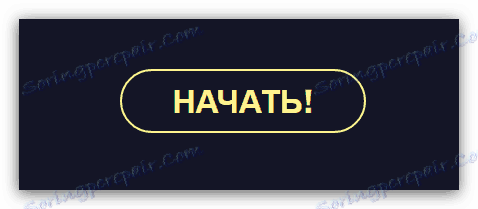
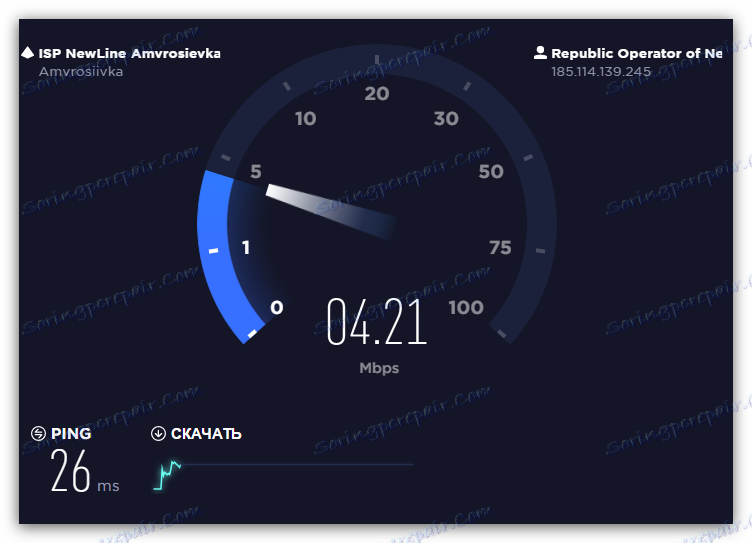
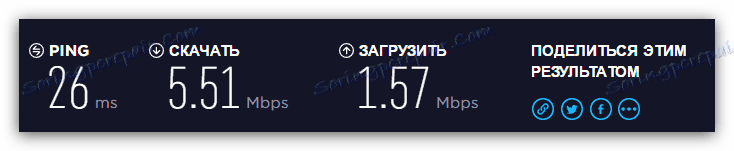
Детальніше: Як перевірити швидкість інтернет-з'єднання
Для оптимального відтворення відеороликів в Ютубі ваш пінг не повинен перевищувати позначку в 130 мс, а швидкість скачування повинна бути не нижче 0,5 Мбіт / сек. Якщо ваші дані не відповідають рекомендованим параметрам, то причина в поганому з'єднанні. Але навіть в такому випадку є можливість позбутися від настирливих підвисань.
- Вам необхідно відтворити відеоролик, після чого натиснути на значок шестерінки в нижньому правому куті програвача.
- У списку виберіть пункт «Якість».
- З усіх представлених варіантів виберете «Автонастройка».



Даний вибір дозволить сервісу YouTube самостійно підбирати якість відтвореного відео. У майбутньому всі ролики будуть автоматично підганяти під певний стандарт, який відповідає вашому інтернет-з'єднання.
Але якщо ви хочете подивитися відео у відмінній якості, наприклад, в 1080p, а то і 4К, то можете піти іншим шляхом. Необхідно повторити всі дії, тільки на останньому етапі вибрати не «Автонастройка», а то дозвіл, який ви хочете, не виставиться. Після цього поставте відео на паузу, і дайте йому прогрузити. Прогрес ви можете спостерігати за білястої смужці.
Однак в такому випадку ролик може не перестати гальмувати, можливо, ще сильніше погіршиться якість відтворення, але причина цього вже зовсім інша, про яку піде мова в третьому способі.
Читайте також: Як підвищити швидкість інтернет-з'єднання
Причина 2: Проблемний браузер
Якщо після перевірки з'єднання виявилося, що все з ним в порядку, а відеозаписи все одно лагают на Ютубі, то причина не в слабкій швидкості. Можливо, корінь проблеми треба шукати в браузері , В якому відтворюється ролик.
Детальніше про це:
Чому гальмують відеоролики в браузері
Чому не відтворюється відео в браузері
Причина малоймовірна, але все ж має місце бути. А полягає вона в тому, що браузер може бути, так би мовити, зламаним. Першопричину самої поломки навряд чи вдасться з'ясувати, так як в цілій системі комп'ютера стільки дрібниць, що варіацій просто не перелічити.
Щоб перевірити цю гіпотезу, найпростішим варіантом буде установка іншого браузера з подальшим відтворенням в ньому того ж відео. Якщо результат буде задовільний і запис стане програватися без затримок, значить, проблеми в попередньому браузері.
Можливо, виною послужила несумісність Flash Player ів. Це відноситься до таких програм, як Google Chrome і Yandex.Browser , Так як вони даний компонент несуть в собі (він вбудований), а у більшості користувачів він встановлений окремо на комп'ютері. Рішенням проблеми може стати відключення плагіна в браузері або на комп'ютері.
урок: Як включити Adobe Flash Player на різних браузерах
Також ви можете спробувати оновити сам браузер. До того ж, цілком можливо, що до цього він працював справно і відтворював ролики без єдиної затримки, але з огляду на те, що браузери постійно оновлюються, і деякі їх поновлення пов'язані якраз-таки з Flash Player-ом, то самі по собі вони можуть застаріти.
Якщо ви вирішите оновити свій браузер, то, щоб все зробити правильно і без помилок, можете користуватися статтями на нашому сайті. У них розповідається, як оновити браузер Opera , Google Chrome і Yandex.Browser .
Причина 3: Навантаження на центральний процесор
По праву можна вважати навантаження на центральний процесор найпопулярнішою причиною подвисания записів на Ютубі. Можна навіть сказати, що з цієї причини висне на комп'ютері взагалі все. Але що робити, щоб цього уникнути? Саме про це зараз і буде розказано.
Але перед тим, як звинувачувати в усьому свій ЦП, необхідно спочатку переконатися, що проблема саме в ньому. Благо, для цього не потрібно нічого завантажувати, так як в стандартній компонуванні будь-якої версії Windows є необхідні інструменти. Ну а приклад буде продемонстрований на ОС Windows 8 .
- Вам необхідно спочатку відкрити «Диспетчер завдань» .
- Розгорнути список всіх процесів, натиснувши на кнопку «Детальніше», яка знаходиться внизу зліва.
- Далі вам потрібно перейти у вкладку «Продуктивність».
- Вибрати на лівій панелі відображення діаграми продуктивності центрального процесора.
- І відстежити його графік.
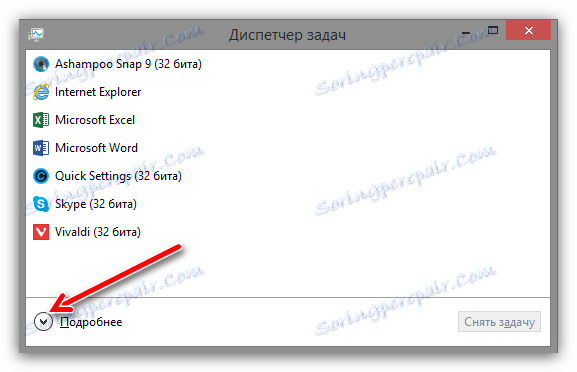
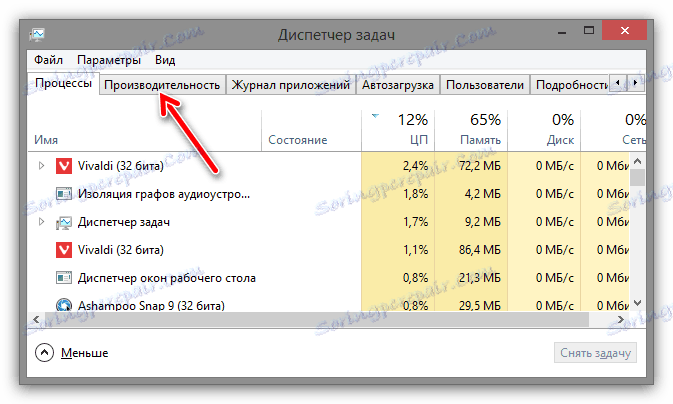
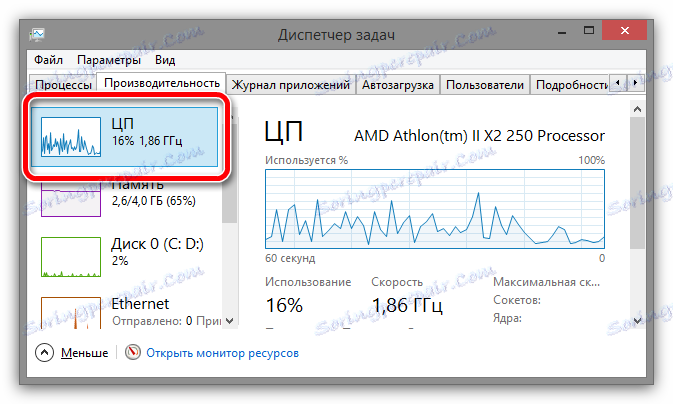
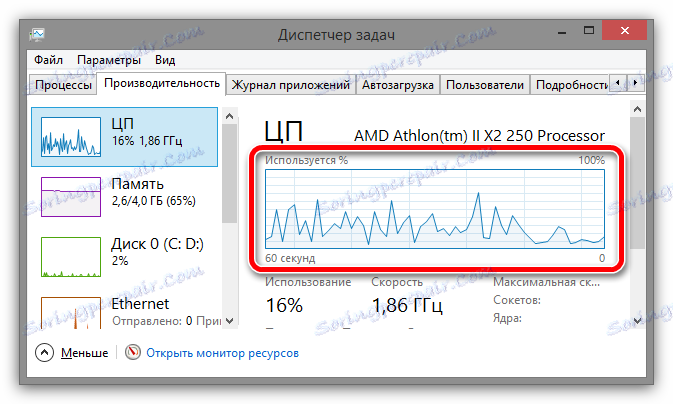
Насправді, нам цікавий лише єдиний показник - навантаження на ЦП, яка виражається у відсотках.
Щоб переконатися, що процесор зі своєю роботою не справляється і зависання відео відбувається саме через нього, вам необхідно паралельно з «Диспетчером завдань» відкрити відеозапис і подивитися на дані. Якщо результат буде близько 90 - 100%, то винен в цьому саме ЦП.
Для того щоб усунути цю проблему, можна піти трьома шляхами:
- Очистити свою систему від зайвого мотлоху , Який тільки засмічує її, тим самим завантажуючи процесор.
- Збільшити продуктивність самого процесора шляхом його оптимізації або розгону.
- Перевстановити операційну систему , Тим самим привести її до того стану, коли на комп'ютері ще немає купи непотрібних програм.
Привівши свою систему в нормальний стан і переконавшись в тому, що процесор не відволікається на зайві, нікому не потрібні процеси, ви зможете з задоволенням знову переглядати свої улюблені відеозаписи на Ютубі без докучливих лагов і зависань.
Причина 4: Неполадки з драйверами
І звичайно ж, куди без проблем з драйверами . Напевно, кожен другий користувач комп'ютера стикався з проблемами, причиною яких ставали безпосередньо драйвера. Так і з ютуба. Часом відео на ньому починає заїдати, лага, а то і зовсім не включатися через некоректну роботу драйвера відеокарти .
На жаль, виявити причину цього ніяк не вийде, як уже було сказано вище, через велику наявності різних факторів в операційній системі. Саме тому, якщо раніше наведені способи не змогли вам допомогти, варто спробувати оновити драйвера на відеокарту і сподіватися на успіх.
урок: Як оновити драйвера для відеокарти
висновок
На закінчення хочеться звернути вашу увагу на те, що всі наведені вище способи одночасно незалежні один від одного, і одночасно доповнюють один одного. Простими словами, використовуючи всього лише один спосіб, ви зможете позбутися від проблеми, головне - щоб він підійшов, але якщо ви будете застосовувати всі описані методи, то ймовірність підвищиться мало не до ста відсотків. До слова, рекомендується проробляти варіанти вирішення проблеми по черзі, так як список був складений у відповідності складності виконання операції і її ефективності.